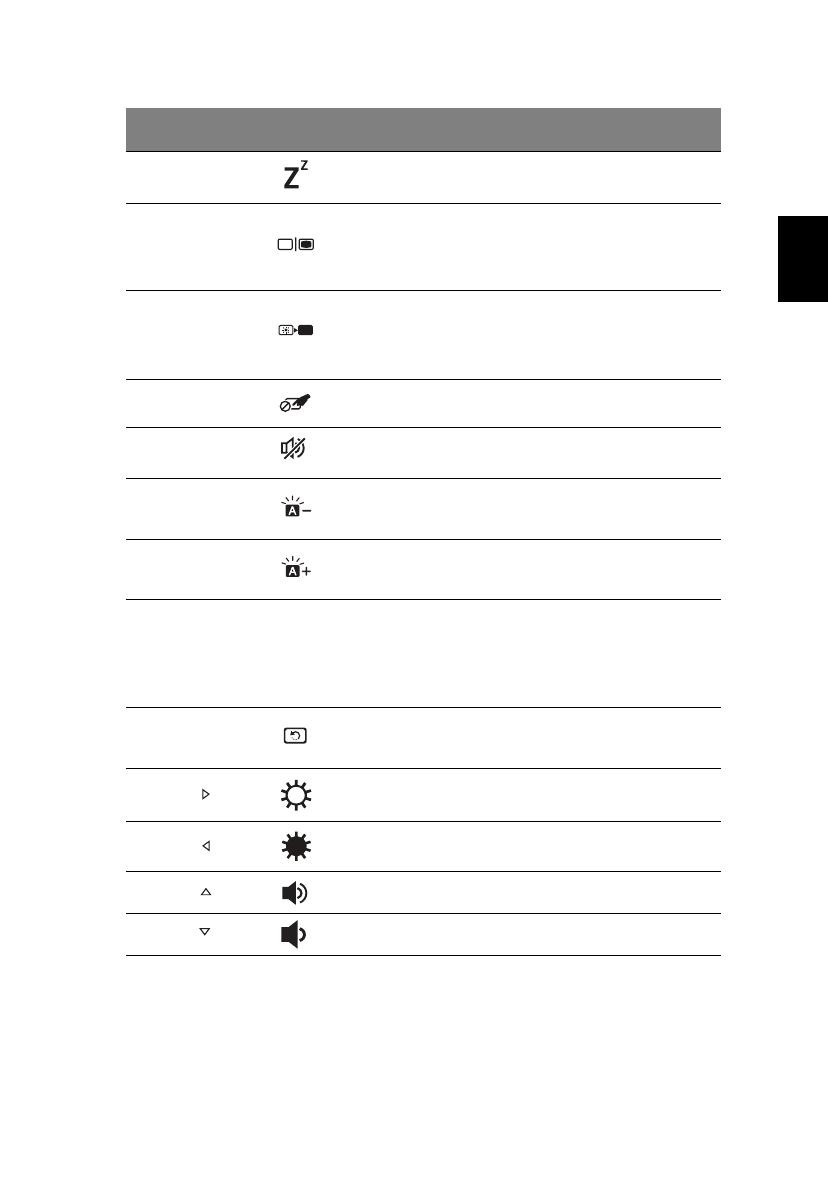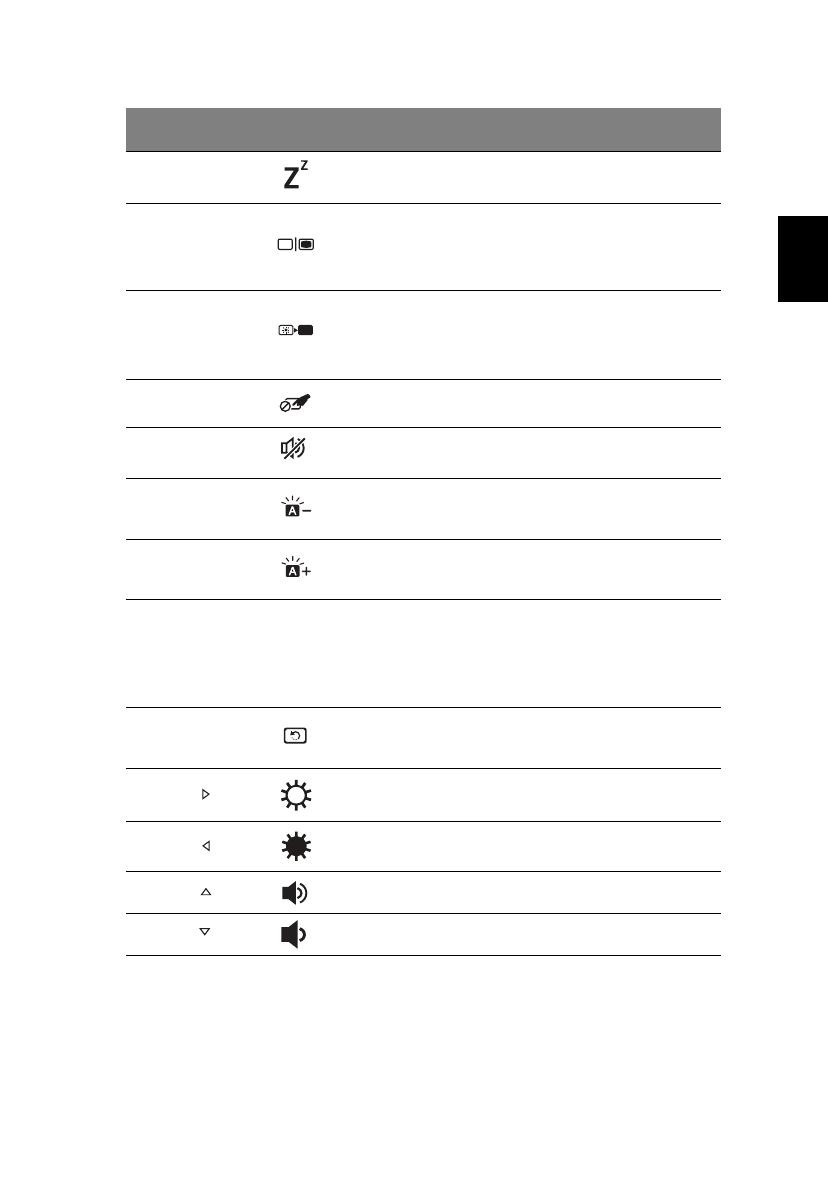
9
Čeština
Poznámka: Pokud chcete použít funkční klávesy (například F1, F2 ...),
stiskněte <Fn> a klávesu s příslušným číslem. Platí tedy, že <Fn> + <1> je
<F1> atd.
Pokud se chcete dostat do systému BIOS, při spouštění stiskněte <Fn> +
<2>.
<Fn> + <W> Režim spánku
Slouží k přepnutí počítače do
režimu spánku.
<Fn> + <E>Přepnutí displeje
Přepíná výstup zobrazení mezi
displejem, externím monitorem
(pokud je připojen) a oběma
zařízeními.
<Fn> + <R> Vypnout displej
Slouží k vypnutí podsvícení
obrazovky displeje, čímž se ušetří
energie. Podsvícení obnovíte
stisknutím libovolné klávesy.
<Fn> + <T>
Přepnutí zařízení
touchpad
Slouží k zapnutí a vypnutí
zabudovaného touchpadu.
<Fn> + <Y>
Přepnutí
reproduktoru
Slouží k zapnutí a vypnutí
reproduktorů.
<Fn> + <U>
Snížit jas
podsvícení
Snižuje jas podsvícení klávesnice.
<Fn> + <I>
Zvýšit jas
podsvícení
Snižuje jas podsvícení klávesnice.
<Fn> + <U> + <I>
Přepínač
podsvícení
Slouží k zapnutí a vypnutí
podsvícení klávesnice.
Poznámka: Tato funkce je
zakázána, pokud světelný snímač
detekuje jasné prostředí.
<Fn> + <O>Otočit obrazovku
Otočí obraz vyobrazený na
obrazovce.
<Fn> + < >
Zvýšení jasu Slouží ke zvýšení jasu obrazovky.
<Fn> + < >
Snížení jasu Slouží ke snížení jasu obrazovky.
<Fn> + < >
Zvýšit hlasitost Slouží ke zvýšení hlasitosti zvuku.
<Fn> + < >
Snížení hlasitosti Slouží ke snížení hlasitosti zvuku.
Klávesová
zkratka
Ikona Funkce Popis
Ver.: 01.01.01